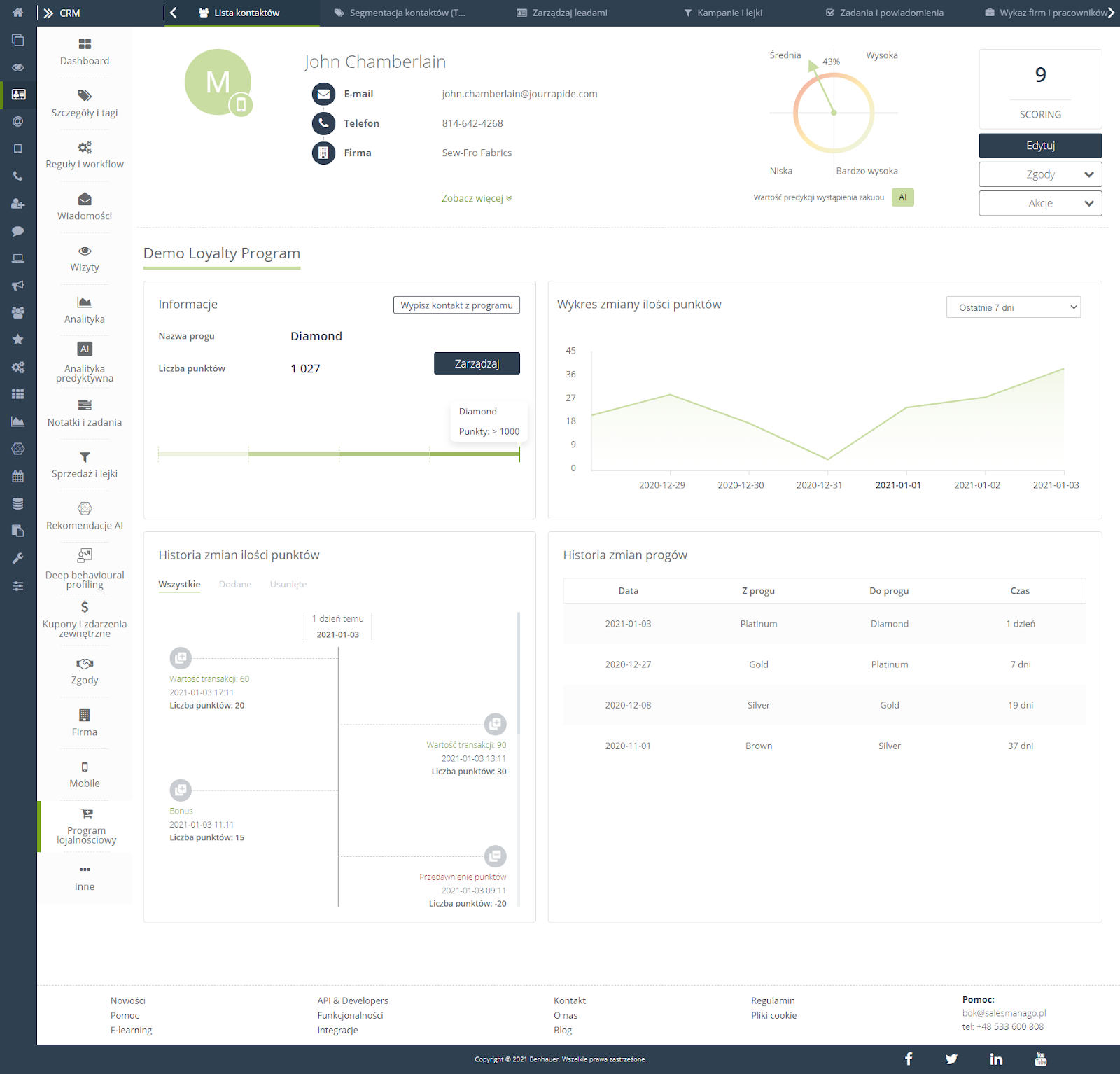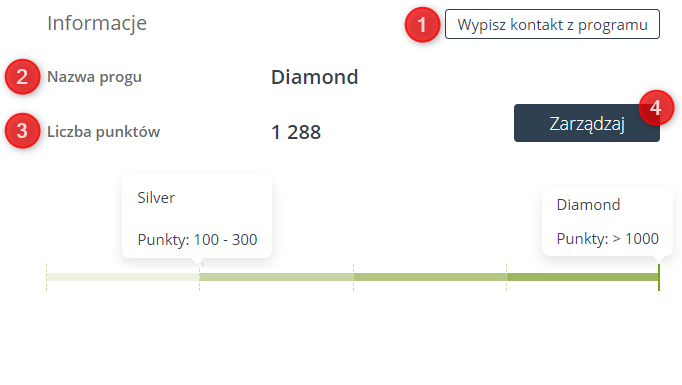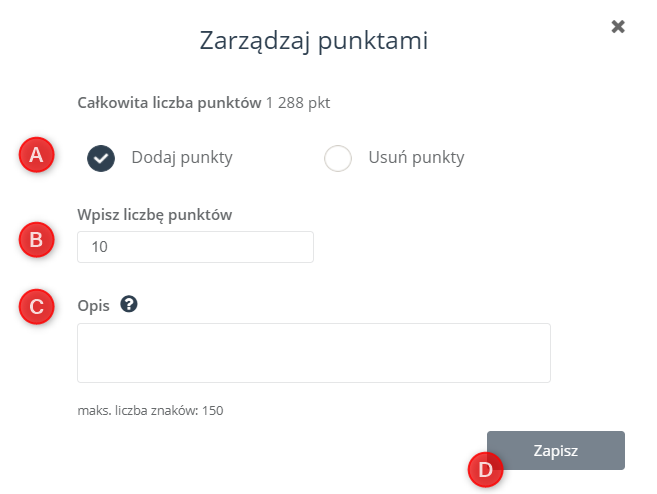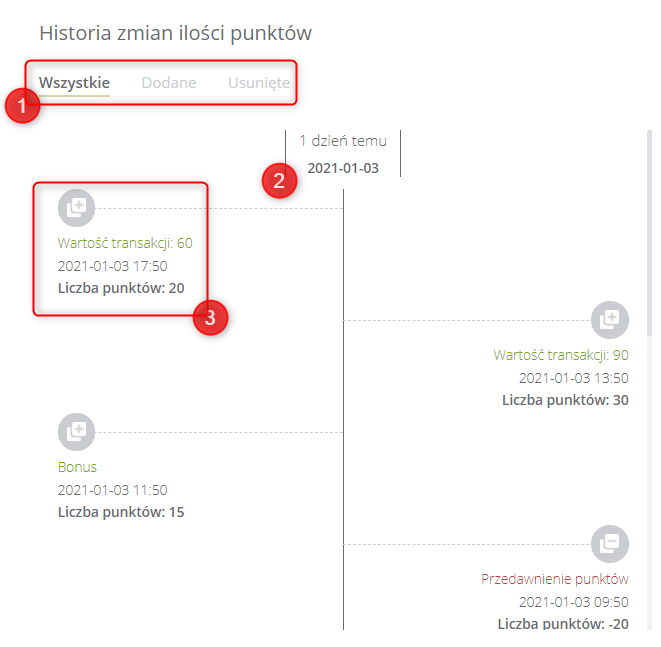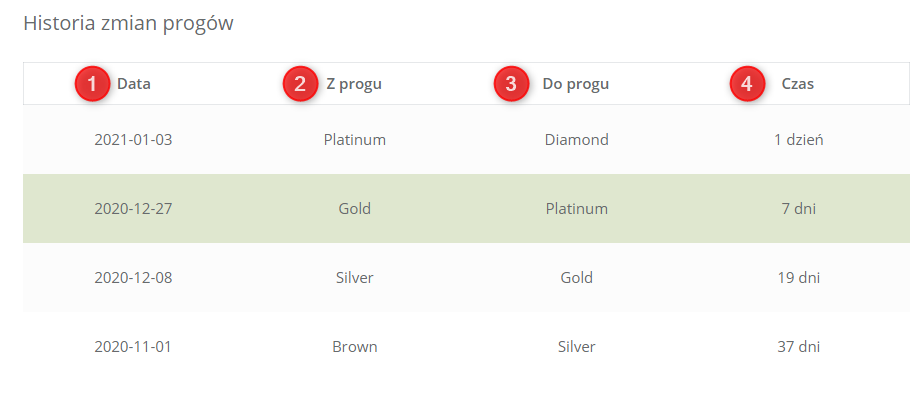Działanie Programu Lojalnościowego w SALESmanago nie ogranicza się tylko do prostej segmentacji kontaktów oraz przyznawania im punktów. Wzbogać tradycyjne przyznawanie punktów w zamian za dokonywane zakupy o dodatkowe nagrody w postaci bonusowych punktów i wykorzystaj dane o zachowaniu klientów, takie jak działania na stronie internetowej oraz wszystkie dane CDP Twórz własne programy grywalizacji i nagród, aby skutecznie wspierać cykl zakupowy klienta.
Spis treści
- Informacje
- Wykres zmiany ilości punktów
- Historia zmian ilości punktów
- Historia zmian progów
1. Informacje
Elementy Programu Lojalnościowego na karcie kontaktu klienta dostarczają nam kilku dodatkowych funkcji, dzięki którym korzystanie z modułu jest jeszcze prostsze i bardziej orientacyjne.
[1] Wypisz kontakt z programu/Zapisz kontakt do programu – z karty kontaktu klienta możesz ręcznie dodać go lub usunąć z wybranego Programu Lojalnościowego.
WAŻNE: Kontakt może być jednocześnie tylko w jednym Programie Lojalnościowym twojego eCommerce.
[2] Nazwa progu – w tym miejscu pokazany jest próg w jakim znajduję się kontakt, na dolnej skali, w graficzny sposób przedstawione jest, jaką drogę pokonał, aby się w nim znaleźć oraz ile punktów brakuje mu do kolejnego progu.
[3] Liczba punktów – czyli całkowita liczba uzyskanych przez dany kontakt punktów w danym Programie Lojalnościowym.
[4] Zarządzaj – za pomocą tego przycisku przejdziesz do okna przyznawania i usuwania punktów:
[A] Dodaj/Usuń punkty – możesz ręcznie przyznać dodatkowe punkty kontaktowi lub je usunąć. Zaznacz, którą akcję na kontakcie chcesz wykonać.
[B] Wpisz liczbę punktów – określ liczbę punktów, dla których chcesz wykonać wybraną akcję.
[C] Opis – będzie widoczny w historii zmian ilości punktów na karcie kontaktu.
[D] Zapisz – kliknij, aby dokonać zmian.
2. Wykres zmiany ilości punktów
Karta kontaktu pozwala ci także obserwować ilościowe zmiany punktów w wybranym okresie czasu:
[1] Przedział czasowy – wybierz przedział czasowy, dla którego wyświetlone zostaną informacje znajdujące się w kafelku – dostępne opcje to: ostatnie 7 dni, 30 dni, bieżący miesiąc, poprzedni miesiąc, bieżący kwartał, poprzedni kwartał, bieżący rok, poprzedni rok, ostatnie 12 miesięcy.
[2] Ilość punktów – w tym miejscu widzisz dokładną ilość punktów, którą w danym czasie posiadał kontakt, na osi czasu możesz obserwować jak spadało i wzrastało jego zaangażowanie i aktywizacja w wybranym Programie Lojalnościowym.
3. Historia zmian ilości punktów
Jeśli śledzić ilościowe zmiany punktów warto znać ich historię, dlaczego kontakt otrzymał bonusowe punkty, za jaką transakcję otrzymał punkty lub dlaczego z jego konta punktowego zostały one usunięte.
[1] Rodzaj zdarzenia – wybierz rodzaj zdarzenia, dla którego chcesz wyświetlić historię zmian w ilości punktów:
- Wszystkie – na wykresie pojawią się zarówno akcje, dzięki którym kontakt zyskał nowe punkty, jak i te, które spowodowały ich utratę.
- Dodane – dotyczą tylko uzyskania dodatkowych punktów przez kontakt.
- Usunięte – dotyczą tylko straconych punktów przez kontakt.
[2] Data – w tym miejscu na wykresie widnieje data z której wyświetlane są podane dane.
[3] Zdarzenie – dokładne dane dla danego zdarzenia, takie jak data, nazwa zdarzenia, liczba przyznanych lub odebranych punktów.
4. Historia zmian progów
Warto również śledzić zmiany progów przez kontakty, aby wiedzieć, jak Program Lojalnościowy aktywizuje konkretnego użytkownika.
[1] Data – w tym miejscu widnieje data, do której odnosi się zmiana progu przez użytkownika.
[2] Z progu – czyli z jakiego progu użytkownik się przeniósł poprzez utratę lub zdobycie nowych punktów.
[3] Do progu – czyli do jakiego progu użytkownik się przeniósł poprzez utratę lub zdobycie nowych punktów.
[4] Czas – określa ilość dni, którą kontakt przebył w progu z punktu [2] zanim znalazł się w progu z punktu [3].